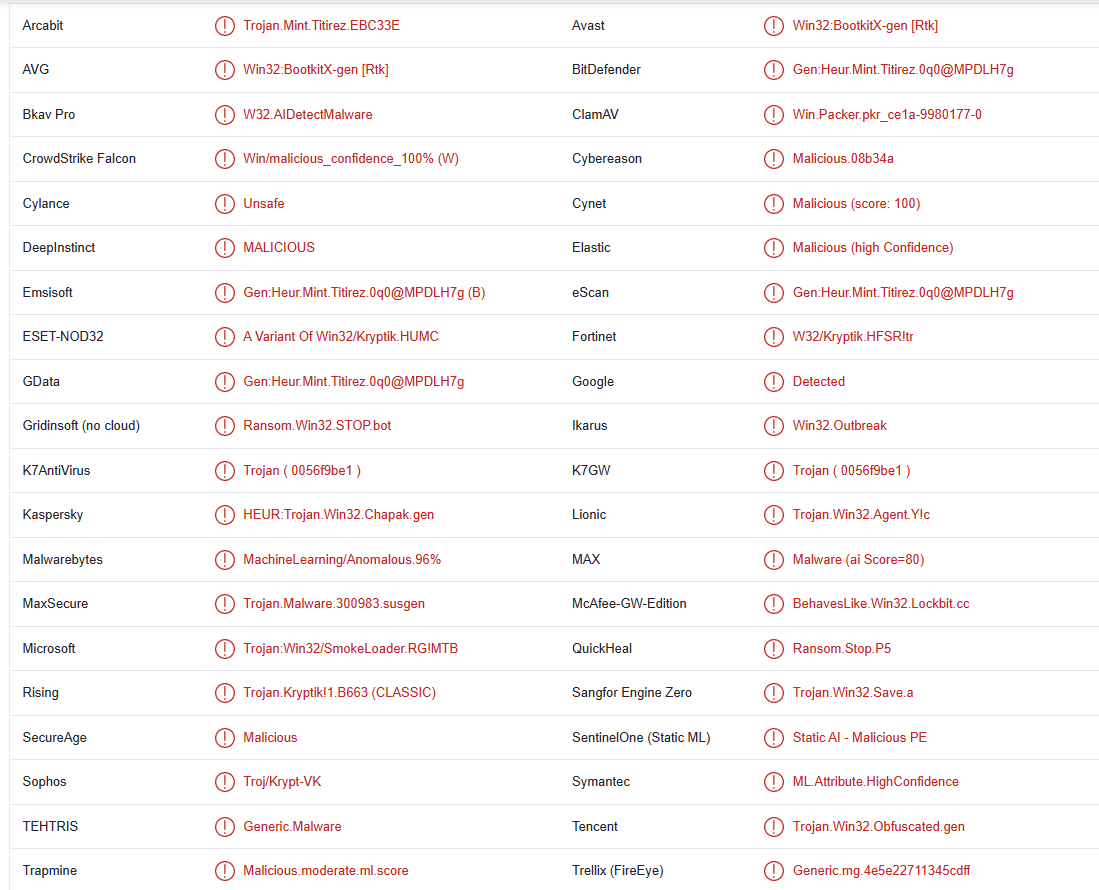Teza ransomware veya .teza virüsü, Djvu/STOP kötü amaçlı yazılım ailesinden gelen dosya şifreleyen kötü amaçlı yazılımdır. Şu anda yüzlerce Djvu sürümü var, hepsi aşağı yukarı aynı. Şifrelenmiş dosyalara ekledikleri uzantılarla tanınabilirler. Bu sürüm .teza ekler. Fidye yazılımı kişisel dosyaları hedef alır ve esasen onları rehin alır. Fidye yazılımı, bir şifre çözücünün dosyaları kurtarması için 980 dolar istiyor, ancak ödeme yapmak asla iyi bir fikir değil. Yedeklemeleri olan kullanıcılar, dosyaları sorunsuz bir şekilde kurtarabilir.
Bu fidye yazılımı, şifrelenmiş dosyalara .teza dosya uzantısını ekler, bu yüzden Teza ransomware . Örneğin, bir text.txt dosyası bu fidye yazılımı tarafından şifrelenirse text.txt.teza olur. Ne yazık ki, fotoğraflar, resimler, videolar, belgeler vb. gibi tüm kişisel dosyalar bu fidye yazılımı tarafından hedeflenecek ve şifrelenecektir. Dosyalar şifrelendikten sonra, önce bir şifre çözücüden geçirmediğiniz sürece açılamazlar.
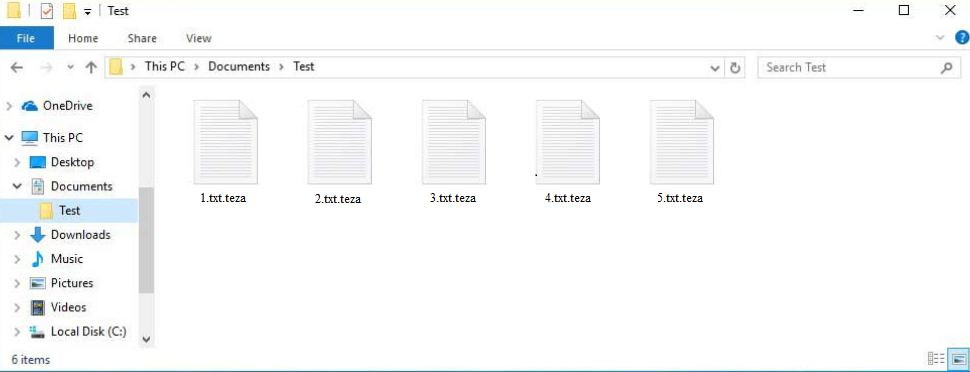
Fidye yazılımı, kullanıcıların dikkatini olup bitenlerden uzaklaştırmak için sahte bir Windows güncelleme penceresi gösterir. Şifreleme işlemi tamamlandığında, şifrelenmiş dosyalar içeren tüm klasörlerde _readme.txt bir fidye notu olacaktır. Not, şifre çözücünün 980 dolara mal olduğunu, ancak ilk 72 saat içinde temas kuran mağdurların% 50 indirim alacağını açıklıyor. Notta ayrıca, önemli bir içeriğe sahip olmayan kurbanların bir dosyayı ücretsiz olarak kurtarabileceği belirtiliyor.
Fidyeyi ödemeyi düşünüyorsanız, indirimin uygulanıp uygulanmayacağına bakılmaksızın, uygulamamanızı şiddetle tavsiye ederiz. Fidyeyi ödemekle ilgili asıl sorun, şifre çözücüyü mutlaka almayacağınızdır. Kötü amaçlı yazılım operatörleri siber suçlular olduğundan, onları anlaşmanın sonunu getirmeye zorlamanın bir yolu yoktur. Fidye parasının diğer kullanıcılara karşı gelecekteki yasadışı faaliyetler için kullanılacağını da belirtmekte fayda var.
Bilgisayarınıza virüs bulaşmadan önce dosyalarınızı yedeklediyseniz, dosya kurtarma nispeten kolay olmalıdır. Ancak, erişebilmeniz için önce bilgisayarınızdan kaldırmanız Teza ransomware gerekir. Fidye yazılımı tamamen ortadan kalkana kadar yedeklemenize erişmemelisiniz, çünkü yedeklenen dosyalarınız da şifrelenir. Silmek Teza ransomware için anti-virüs yazılımını kullanmak çok daha kolay olduğundan bahsetmemek en güvenli olacaktır.
Yedeği olmayan kullanıcılar için, kurtarma imkansız olmasa da çok daha zor olacaktır. Tek seçenekleri, ücretsiz Teza ransomware bir şifre çözücü serbest bırakılana kadar beklemektir. Ancak, bu aileden fidye yazılımı dosyaları şifrelemek için çevrimiçi anahtarlar kullandığından, ücretsiz şifre çözücüler geliştirmek kötü amaçlı yazılım araştırmacıları için az çok imkansızdır. Bir free Djvu/STOP decryptor by Emsisoft tane var ama muhtemelen gibi Teza ransomware daha yeni Djvu sürümlerinde çalışmayacak. Yine de, denemeye değer.
Teza ransomware enfeksiyon yöntemleri
Kötü amaçlı yazılım enfeksiyonları, zayıf tarama alışkanlıklarına sahip kullanıcılar arasında önemli ölçüde daha yaygındır. Örneğin, bu tür kullanıcıların kötü amaçlı yazılım, korsan telif hakkıyla korunan içerik, bilinmeyen bağlantılara tıklama vb. içerebilecek istenmeyen e-posta ekleriyle etkileşime girme olasılığı daha yüksektir. Daha iyi alışkanlıklar geliştirmek için zaman ayırmanız şiddetle tavsiye edilir.
Kötü amaçlı yazılımlar, özellikle fidye yazılımları e-posta ekleri yoluyla yayılır. Kötü niyetli aktörler, bilgisayar korsanı forumlarından e-posta adresleri satın alır ve onları hedef alan kötü amaçlı kampanyalar başlatır. Kötü amaçlı yazılım taşıyan e-postalar meşru olanlar gibi görünecek şekilde yapılır, ancak genellikle oldukça kötü yapılırlar. Bu, kullanıcıların kötü amaçlı e-postaları oldukça kolay bir şekilde tanımasını sağlar. Örneğin, kötü amaçlı e-postaların kişisel bilgilere erişimi yoktur, bu nedenle kullanıcılara hitap etmek için “Kullanıcı”, “Müşteri” ve “Üye” gibi kelimeler kullanırlar. Kullanıcıların hizmetlerini kullandığı şirketlerden gelen meşru e-postalar her zaman adlarıyla hitap eder. Kötü amaçlı e-postalar da dilbilgisi / yazım hatalarıyla doludur.
Ancak, kötü amaçlı e-postaların tanımlanması genellikle kolay olsa bile, istenmeyen e-posta eklerini kötü amaçlı yazılımdan koruma yazılımı veya VirusTotal .
Torrentler ayrıca siber suçlular için kötü amaçlı yazılımları yaymanın harika bir yoludur. Genel olarak, torrent web sitelerinin genellikle kötü düzenlendiği kabul edilir. Bu, kötü niyetli aktörlerin kötü amaçlı yazılım içeren torrentleri yüklemesini kolaylaştırır. Popüler filmler, TV şovları, video oyunları, yazılımlar vb. için torrentler çoğunlukla kötü amaçlı yazılım içerir. Ayrıca, telif hakkıyla korunan içeriği torrentlemenin aslında içerik hırsızlığı olduğunu da belirtmekte fayda var.
Nasıl kaldırılır Teza ransomware
Bilgisayarınızdan tamamen silmek Teza ransomware için kötü amaçlı yazılımdan koruma yazılımı kullanmanız gerekir. Fidye yazılımı, profesyonel bir program kullanılarak kaldırılması gereken çok karmaşık bir enfeksiyondur. El ile yapmaya çalışırsanız, bilgisayarınıza ciddi zararlar verebilirsiniz. Yalnızca tam olarak ne yaptığınızı biliyorsanız manuel kaldırma Teza ransomware işlemine devam edin.
Fidye yazılımı bilgisayarınızdan tamamen kaldırıldığında, yedeklemenize bağlanabilir ve dosyaları kurtarmaya başlayabilirsiniz. Yedeğiniz yoksa, tek seçeneğiniz ücretsiz Teza ransomware bir şifre çözücünün serbest bırakılmasını beklemektir. Bu durumda, şifre çözücüye . NoMoreRansom
Teza ransomware olarak algılanır:
- AVG/Avast tarafından Win32:BootkitX-gen [Rtk]
- ESET tarafından Win32/Kryptik.HUMC Dosyasının Bir Varyantı
- Kaspersky tarafından HEUR:Trojan.Win32.Chapak.gen
- MachineLearning/Anomalous.96% Malwarebytes tarafından
- Truva Atı:Win32/SmokeLoader.RG! Microsoft tarafından MTB
- TrendMicro tarafından Trojan.Win32.SMOKELOADER.YXDH4Z
- BitDefender tarafından Gen:Heur.Mint.Titirez.0q0@MPDLH7g
Offers
Download kaldırma aracıto scan for Teza ransomwareUse our recommended removal tool to scan for Teza ransomware. Trial version of provides detection of computer threats like Teza ransomware and assists in its removal for FREE. You can delete detected registry entries, files and processes yourself or purchase a full version.
More information about SpyWarrior and Uninstall Instructions. Please review SpyWarrior EULA and Privacy Policy. SpyWarrior scanner is free. If it detects a malware, purchase its full version to remove it.

WiperSoft gözden geçirme Ayrıntılar WiperSoft olası tehditlere karşı gerçek zamanlı güvenlik sağlayan bir güvenlik aracıdır. Günümüzde, birçok kullanıcı meyletmek-download özgür ...
Indir|daha fazla


MacKeeper bir virüs mü?MacKeeper bir virüs değildir, ne de bir aldatmaca 's. Internet üzerinde program hakkında çeşitli görüşler olmakla birlikte, bu yüzden Rootkitler program nefret insan ...
Indir|daha fazla


Ise MalwareBytes anti-malware yaratıcıları bu meslekte uzun süre olabilirdi değil, onlar için hevesli yaklaşımları ile telafi. İstatistik gibi CNET böyle sitelerinden Bu güvenlik aracı ş ...
Indir|daha fazla
Quick Menu
adım 1 Teza ransomware ağ desteği ile güvenli mod kullanarak silin.
Teza ransomware Windows 7/Windows Vista/Windows XP'den kaldırma
- Tıkırtı üstünde başlamak ve kapatma seçin.
- Yeniden seçin ve Tamam'ı tıklatın.


- PC yükleme başladığında F8 dokunarak başlayın.
- Gelişmiş Önyükleme Seçenekleri altında ağ desteği ile güvenli mod seçin.

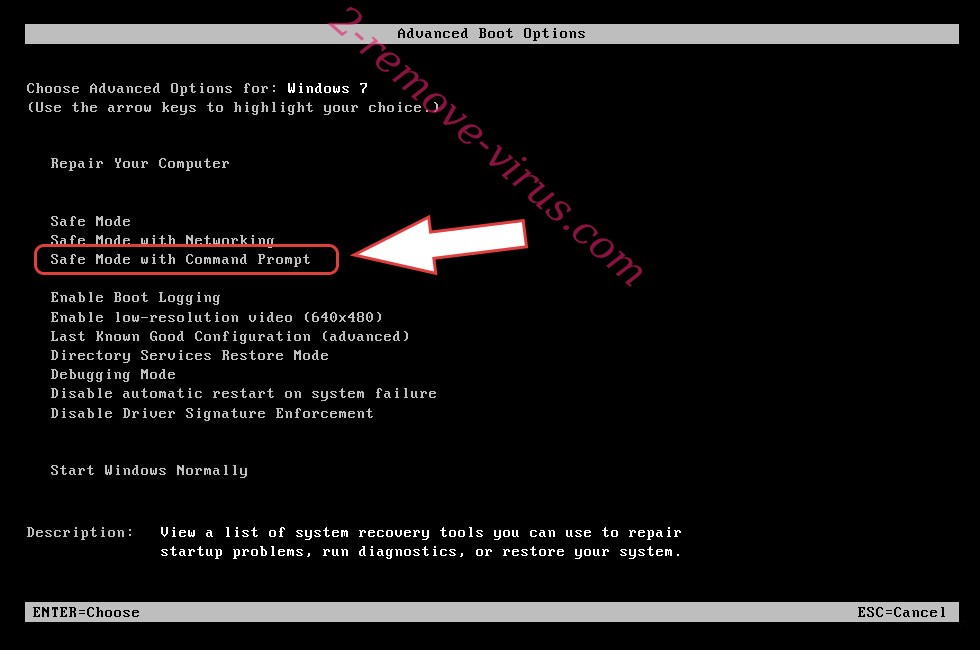
- Tarayıcınızı açın ve download belgili tanımlık anti-malware yarar.
- Teza ransomware kaldırmak için yardımcı programını kullanın
Teza ransomware Windows 8/10 çıkarmak pencere eşiği
- Windows oturum açma ekranında, güç düğmesine basın.
- Dokunun ve Shift basılı tutun ve yeniden Başlat'ı.


- Git Troubleshoot → Advanced options → Start Settings.
- Güvenli modu etkinleştirmek veya başlangıç ayarları altında ağ desteği ile güvenli mod seçin.

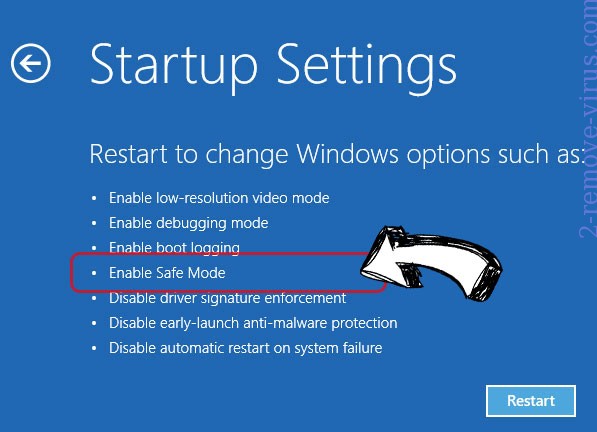
- Başlat'ı tıklatın.
- Web tarayıcınızı açın ve malware remover indir.
- Teza ransomware silmek için yazılımı kullanma
adım 2 Sistem geri yükleme kullanarak dosyalarınızı geri yükleme
Teza ransomware Windows 7/Windows Vista/Windows XP--dan silmek
- Başlat'ı tıklatın ve kapatma seçin.
- Yeniden başlatma ve Tamam seçin


- PC yükleme başladığında F8 Gelişmiş Önyükleme Seçenekleri tekrar tekrar açmak için tuşuna basın
- Komut istemi listeden seçin.

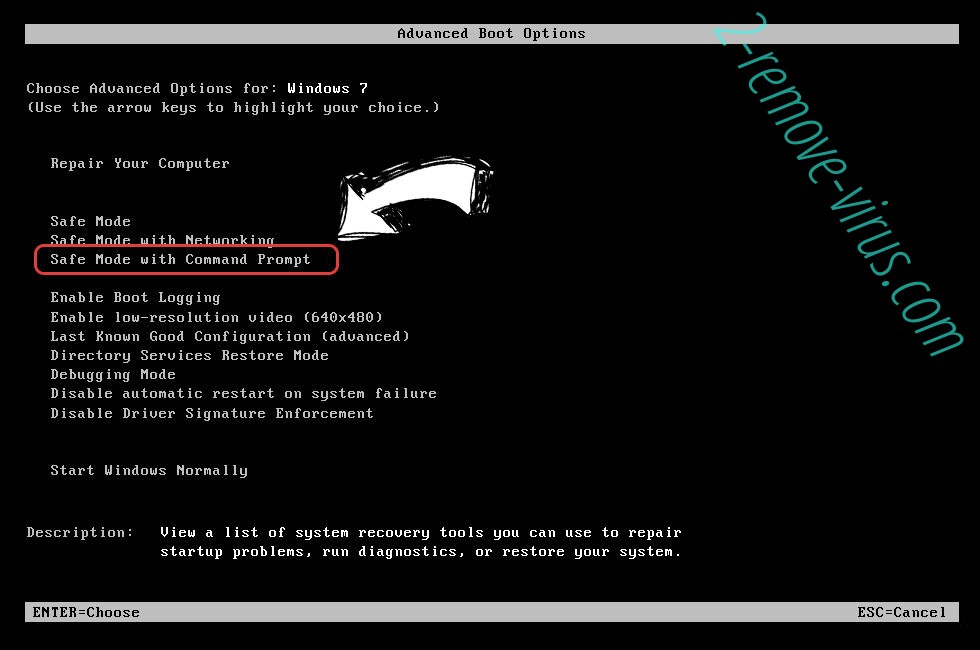
- Cd restore yazın ve Enter'a dokunun.


- rstrui.exe içinde yazın ve Enter tuşuna basın.


- Yeni pencerede İleri'yi tıklatın ve enfeksiyon önce geri yükleme noktası seçin.


- Tekrar İleri'yi tıklatın ve sistem geri yükleme başlamak için Evet'i tıklatın.


Teza ransomware Windows 8/Windows 10 silin
- Windows oturum açma ekranında güç düğmesini tıklatın.
- Sıkıştırma ve tutmak değişme ve Başlat'ı tıklatın.


- Sorun giderme seçin ve gelişmiş seçenekleri'ne gidin.
- Komut istemi seçin ve Başlat'ı tıklatın.

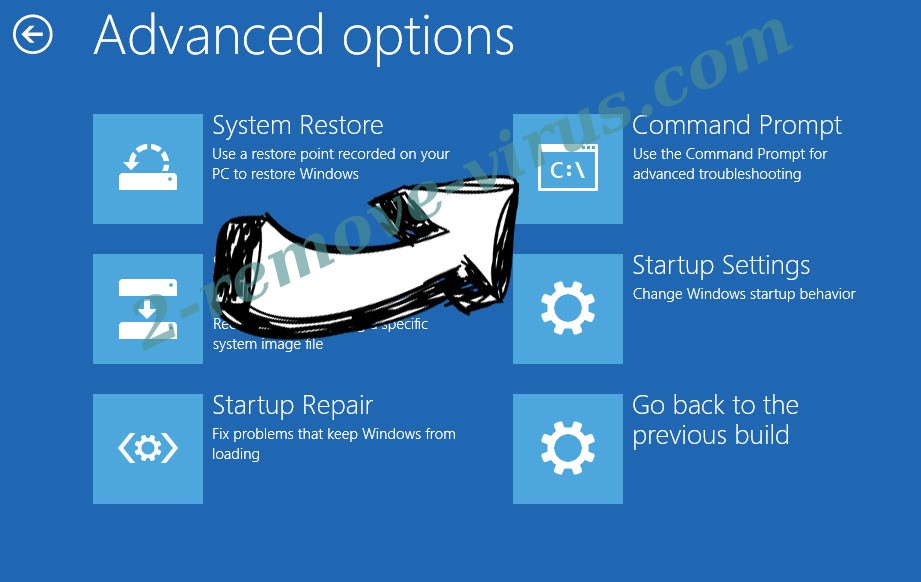
- Buyurmak-e sevketmek, cd restore giriş ve Enter'e dokunun.


- Rstrui.exe içinde yazın ve Enter yeniden dokunun.


- Yeni sistem geri yükleme penceresinde İleri'yi tıklatın.

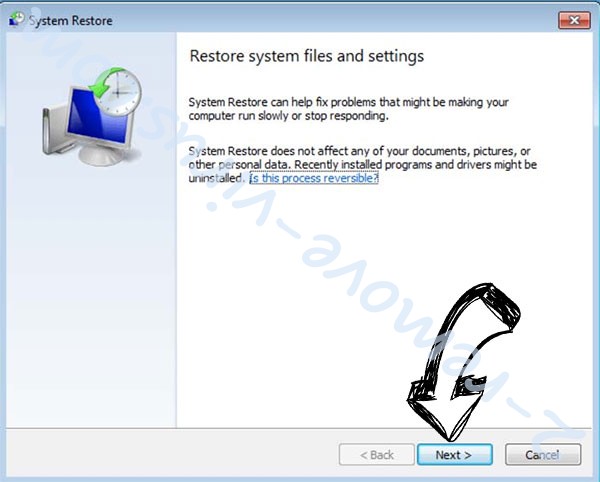
- Enfeksiyon önce geri yükleme noktası seçebilirsiniz.


- İleri'yi tıklatın ve sonra sisteminizi geri yüklemek için Evet'i tıklatın.